Schon von Haus aus bringen Apples Betriebssysteme Mac OS X 10.4 Tiger und Mac OS X 10.5 Leopard eine Multimedia-Grundausstattung mit. Zuständig für alle Fragen der Musikwiedergabe ist iTunes, das auch viele Windows-Anwender kennen und schätzen. Die Aufgabe der Wiedergabe von bewegten Bildern teilen sich Apples QuickTime- und DVD-Player. Alle drei Applikationen finden sich von Haus aus im Programme-Ordner des Mac. Wir zeigen Ihnen, wie Sie die Software Ihres Macs kostenfrei erweitern, damit Sie auch Medien in Formaten genießen können, die von Apples Applikationen nicht abgedeckt werden.
Apples Front Row
Neben den drei genannten Anwendungen verfügen aktuelle Macs über das Programm Front Row, eine Benutzeroberfläche, unter der die Funktionen von iTunes, QuickTime Player und DVD-Player zusammengefasst werden. Wie die drei Anwendungen, die es vereint, befindet sich auch Front Row im Programme-Ordner. Der eleganteste Weg, das Programm zu starten, führt über die Menü-Taste der Apple-Remote Fernbedienung, die allen neueren Macs beiliegt oder als Sonderzubehör im Apple Store geordert werden kann. Auch die Navigation durch die Menüs von Front Row, das seit Mac OS X 10.5 Leopard in neuem Design erstrahlt, ist mit Apples Fernbedienung problemlos möglich.
Selbstverständlich arbeitet die Fernbedienung auch mit iTunes, dem QuickTime Player und dem DVD-Player zusammen. Mit Front Row und der Apple Remote ist man demnach bestens für die Medienwiedergabe vom Sofa aus gerüstet. Doch es gibt von Haus aus Beschränkungen: Geht es um die Wiedergabe mehr oder minder exotischer Medienformate, muss erweitert werden. So etwa im Fall des im Internet und unter Windows-Anwendern sehr verbreiten WMV-Formats (Windows Media Video), einem proprietären Video-Codec von Microsoft. Viele Video-Dateien im Internet liegen in diesem Format vor. Da die Apple-Betriebssysteme von Haus aus keine Unterstützung für dieses Format mitbringen, bleibt der Bildschirm schwarz, versucht man diese Dateien wiederzugeben.
Flip4Mac
Abhilfe schafft das kostenlose Programm Flip4Mac, das Microsoft in einer abgespeckten Version unter www.microsoft.com/windows/windowsmedia/player/wmcomponents.mspx zum Download anbietet. Mit dem im Programm enthaltenen Windows-Media-Codec für QuickTime wird die Wiedergabe von Windows-Media-Dateien mit dem QuickTime Player und auch im Webbrowser Safari problemlos möglich. Die Software unterstützt darüber hinaus das verbreitete Format Windows Media Audio (WMA). Die Installation der WMA- und WMV-Codecs geht kinderleicht von der Hand: Nach einem Doppelklick auf die heruntergeladene DMG-Datei öffnet sich ein Fenster, das ein Installationspaket enthält. Wird dieses per Doppelklick gestartet, leitet die deutschsprachige Installationsroutine durch das Setup.
Hierbei muss, da die Codecs tief im System verankert werden, das Benutzerkennwort eingegeben werden. Nach der abgeschlossen Installation findet man den neuen Ordner „Flip4Mac“ im Programme-Ordner wieder, der neben einer ausführlichen englischsprachigen Bedienungsanleitung auch ein Deinstallationsprogramm enthält, mit dem sich die Codecs wieder vom Computer entfernen lassen. Die Wiedergabe von WMV- und WMA-Dateien funktioniert fortan problemlos im QuickTime Player und Safari. Leopard-Anwender können für die Wiedergabe auch die neue QuickLook-Funktion nutzen, um sich schnell ein Bild vom Inhalt solcher Dateien zu machen. Hierfür genügt ein Druck auf die Leertaste, wenn die Datei angewählt ist.
Weitere Einstellungen können in den Systemeinstellungen vorgenommen werden, wo Flip4Mac WMV über einen eigenen Menüpunkt in der Zeile „Sonstige“ zu finden ist. Hier kann beispielsweise eingestellt werden, ob das Programm automatisch im Internet nach Aktualisierungen suchen und ob die Wiedergabe von WMV-Dateien automatisch oder durch den Benutzer gestartet werden soll. Die Windows-Media Codecs sind für High-Definition-Wiedergabe auf Power Mac G4 und G5 sowie Intel-Macs optimiert.
Perian
Die aufgrund ihrer guten Kompressionseigenschaften sehr verbreiteten DivX- und XviD-Dateien können nicht ohne Weiteres auf einem Mac wiedergegeben werden. Ebenso verhält es sich mit einigen Dateien mit der Dateiendung .avi. Hierbei handelt es sich, ähnlich wie bei QuickTime-Dateien, nicht um einen speziellen Dateityp, sondern um eine Sammlung verschiedener Typen. AVI- und QuickTime-Dateien werden daher auch als „Container“ bezeichnet. Um die Vielzahl der unterschiedlichen Formate dieser Container wiedergeben zu können, bedarf es einer Vielzahl von Wiedergabe-Codecs. Diese stellt die Software Perian, eine Art Schweizer Offiziersmesser der Videowiedergabe, zur Verfügung, mit der man für fast alle Fälle gerüstet ist.
Perian kann direkt von der Herstellerseite http://perian.org geladen werden. Die Installation lässt sich wiederum sehr schnell durchführen. Nach einem Doppelklick auf die heruntergeladene DMG-Datei öffnet sich ein neues Fenster mit dem bezeichnenden Bild eines Schweizer Taschenmessers darin. Ein Doppelklick auf das Symbol in der linken oberen Ecke des Fensters startet die Installation. Auch hier muss, da die Codecs tief im System verankert werden, das Benutzerkennwort eingeben werden. Ihr Mac ist nun bereit für die Wiedergabe der Formate MS-MPEG4, DivX, XviD, 3ivx, Sorenson H.263, Flash Screen Video, Truemotion VP6 und vielen mehr.
Auch für Perian können einige Einstellungen vorgenommen werden. Wie Flip4Mac ist auch diese Applikation über ein eigenes Icon in den Systemeinstellungen erreichbar. Unter anderem kann über die englischsprachige Benutzeroberfläche eingestellt werden, wie die Audio-Ausgabe erfolgen und ob Perian automatisch nach Programm-Aktualisierungen suchen soll. Es handelt sich bei Perian übrigens um „Donation-Ware“: Der Entwickler stellt das Produkt also kostenlos und ohne Einschränkungen zur Verfügung, bittet den Anwender jedoch um eine Spende, wenn er mit dem Programm zufrieden ist. Neben dem QuickTime-Player unterstützt Perian auch den „Nice Player“, der kostenlos im Internet unter http://niceplayer.sourceforge.net erhältlich ist.
Beschränkungen von Flip4Mac und Perian
Mit Perian und Flip4Mac sind Mac-Benutzer nun bestens für die Audio- und Video-Wiedergabe gerüstet. Es bleiben jedoch zwei Wermutstropfen. Zum einen können weder Perian noch Flip4Mac das MPEG2-Format wiedergeben. Die MPEG2-Wiedergabe soll jedoch in einer späteren Version von Perian integriert werden. Zum anderen bleibt die Beschränkung des DVD-Ländercodes bestehen. Zwar erlauben Apples Combo- und SuperDrive-Laufwerke eine Wiedergabe von DVDs, die in anderen Erdteilen erworben wurden, doch muss hierfür der Ländercode des optischen Laufwerks umgestellt werden.
Diese Umstellung geht jedoch mit einer Beschränkung einher: Der Region-Code kann lediglich fünf mal umgestellt werden. Danach ist kein Wechsel mehr möglich. Ein Umgehen dieser Beschränkung wäre nur durch das Aufspielen einer Firmware von Drittanbietern möglich, die allerdings von Apple nicht unterstützt wird und zu Problemen führen kann. Apple verweigert den Support für modifizierte Laufwerke, so dass von dieser Vorgehensweise dringend abzuraten ist.
VideoLan Client
Wer dennoch nicht auf die Wiedergabe der neuesten DVDs aus dem Amerika-Urlaub verzichten möchte, oder wem die Installation von Perian und Flip4Mac zu aufwändig ist, kann auch anders verfahren. Die Lösung für alle, die sich nicht mit Region-Codes oder Codecs herumschlagen möchten, verbirgt sich hinter den drei Buchstaben VLC. Auf der Internetseite www.videolan.org/vlc/download-macosx.html kann der Medienspieler VideoLan Client (VLC) kostenlos heruntergeladen werden. Der VLC-Player gibt Audio- und Video-Dateien unterschiedlichster Formate wieder, ohne dass dafür Codecs oder andere Zusatzsoftware installiert werden müssten. Ein Doppelkick auf die heruntergeladene DMG-Datei öffnet ein neues Fenster. Das hierin enthaltene und mit einem Pylon gekennzeichnete Programmpaket „VLC“ kann einfach in einen beliebigen Ordner auf der Festplatte gezogen werden, wobei sich der Ordner „Programme“, in dem auch Apples Audio- und Video-Programme liegen, anbietet.
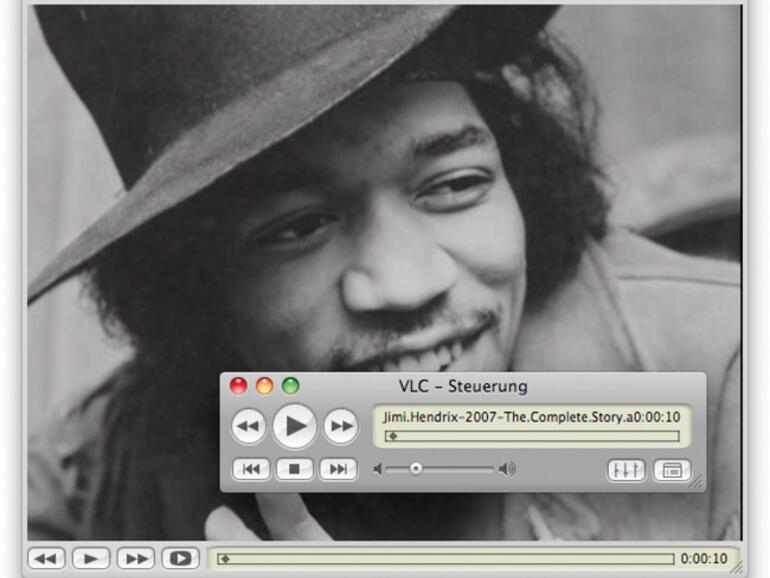
Die Bedienung der Grundfunktionen des VLC-Players ist sehr intuitiv. Will man Dateien in VLC abspielen, müssen diese einfach im Finder markiert und auf das VLC-Programmsymbol gezogen werden. Entscheidet man sich dafür, VLC als exklusives Wiedergabeprogramm zu verwenden, kann man das Prozedere vereinfachen, indem man Mediendateien mit VLC verknüpft. Hierzu markiert man eine Audio- oder Video-Datei und öffnet mit einem Rechtsklick auf diese Datei die Option „Informationen“. Im Register „Öffnen mit“ wählt man anschließend das Programm VLC aus. Ein abschließender Klick auf den Button „Alle ändern...“ sorgt dafür, dass alle Dateien dieses Medien-Typs in Zukunft mit VLC geöffnet werden. Der VLC-Player unterstützt ab der Version 0.8.6d auch die Apple-Remote Fernbedienung. Auch wenn der VLC-Player schlicht und unscheinbar anmutet, verbergen sich seine wahren Qualitäten unter der Oberfläche: VLC unterstützt die Wiedergabe von Untertiteln und Video-CDs ebenso wie verschiedene Streaming-Protokolle.
Fazit
Wie immer bleibt es schließlich dem Nutzer selbst überlassen, ob er mit Hilfsprogrammen wie Perian und Flip4Mac die Wiedergabemöglichkeiten der Apple-Software erweitern möchte oder ob der universelle VLC-Player verwendet werden soll. Werden jedenfalls alle im Artikel erwähnten Programme installiert, stehen dem Nutzer der Komfort und die ansehnlichen Benutzeroberflächen der Apple-Software für den alltäglichen Gebrauch und VLC als Lückenbüßer für exotische Aufgaben zur Seite. Das Ergebnis: fast uneingeschränkter Medien-Genuss am Mac.

Diskutiere mit!
Hier kannst du den Artikel "Medienwiedergabe mit Tiger und Leopard" kommentieren. Melde dich einfach mit deinem maclife.de-Account an oder fülle die unten stehenden Felder aus.
Die Kommentare für diesen Artikel sind geschlossen.